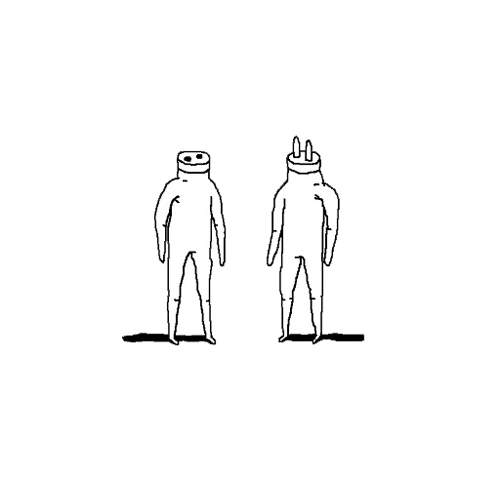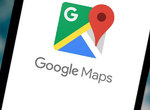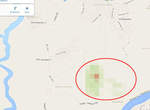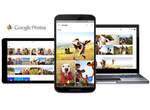自助旅遊小幫手《Google Flight Search》居然讓我哭笑不得七次
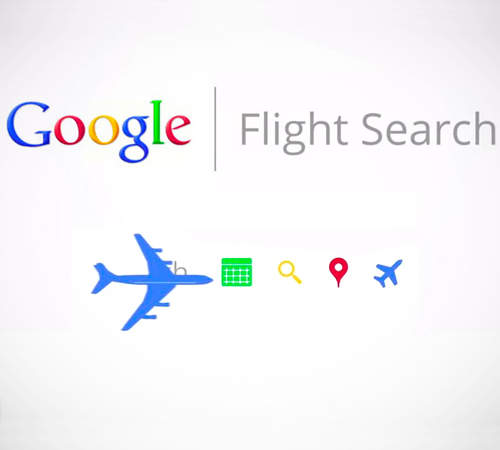
圖片來自:xombit
不知道大家有發現 Google 新推出的 Google Flight Search 旅遊小幫手嗎?喜歡自助旅遊的朋友們,有時候會透過旅行社提供的機加酒(機票加飯店),直接快速訂購,但是有更多喜愛自助旅遊的朋友們,會將機票和飯店分開訂購,因為想入住的特色飯店,常常都不在機加酒的優惠裡。接下來就要試用一下 Google Flight Search 這個自助旅遊小幫手,檢查一下它到底是不是能夠達成訂機票和飯店的任務。
開始試用 Google Flight Search
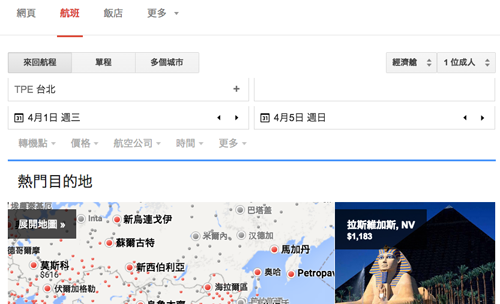
圖片來自:google原汁原味的內容在這裡
進入 Google Flight Search 網頁之後,就會直接出現「航班」頁面了(上圖)。右上角灰色格子可以選一下航班的艙等和搭機人數(成人或小孩)。寫著「TPE 台北」的出發地是我自己輸入的,原本不知道為什麼寫「舊金山」,我人明明在台北幹嘛隨便幫我做主啦 XD(哭笑不得 x1),留白不就好了。接下來在台北右邊的空格,可以直接輸入目的地,或是利用下方「熱門目的地」的地圖來選。接著再選出發和回程日期。
用地圖來選目的地
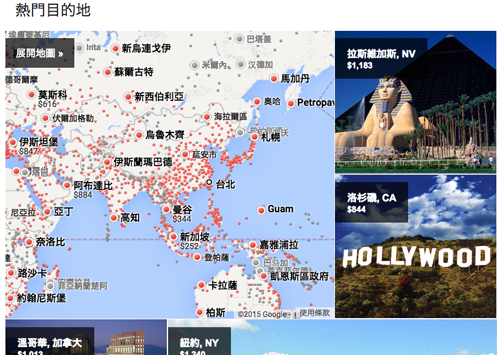
圖片來自:google
按一下地圖左上方的「展開地圖」,就可以將地圖拉到全視窗的大小(見下圖)。
展開後的地圖
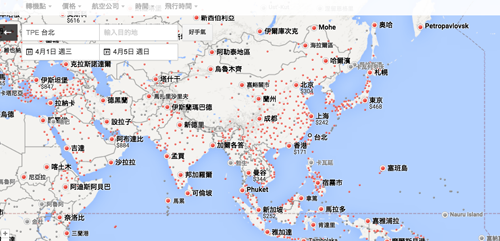
圖片來自:google
接下來我直接點選了日本的東京,Google 就會在地圖上秀出台北到東京的飛行航線,同時將我的旅遊目的地填入「東京」(如下圖)。
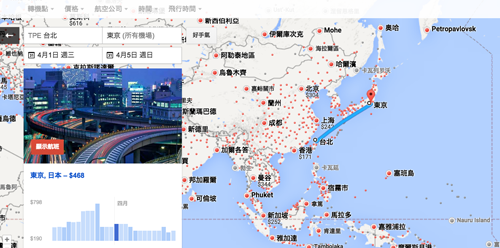
圖片來自:google
接下來我們就直接點選寫著「顯示航班」的紅色格子(上圖,東京的照片左下角),點完 Google 就會列出所有從台北飛東京的班機資訊。
班機資訊
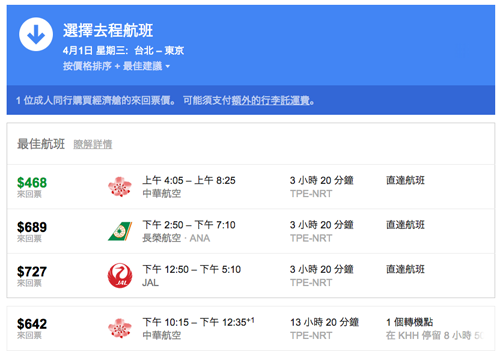
圖片來自:google
我隨便選了長榮航空的班機(見下圖),結果看見長榮航空的班機被用紅字標註:「經常延遲 30 分鐘以上」,感覺像是被打小報告啊 XD(哭笑不得 x2)。不過這航班的資訊列得還蠻細的,還告訴我們放腳的空間有多寬,有沒有提供 Wi-Fi,有沒有電源或 USB 插座可以用等等。
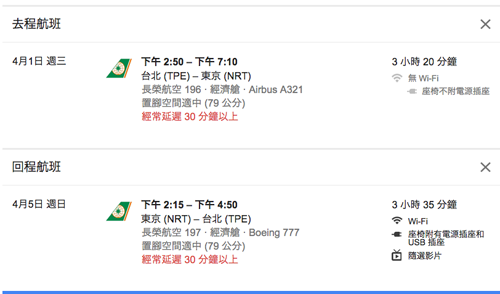
圖片來自:google
將航班的視窗繼續往下滑的話,就會出現訂購方式了(見下圖),看是要透過 ANA 還是直接跟長榮訂,不過兩家的價錢差到一萬也差太多了吧(哭笑不得 x3)。如果不想那麼快訂,還想比較一下的話,也可以先選「儲存這項行程」,儲存了之後,如果價格有變動,也會收到 Google 的通知。
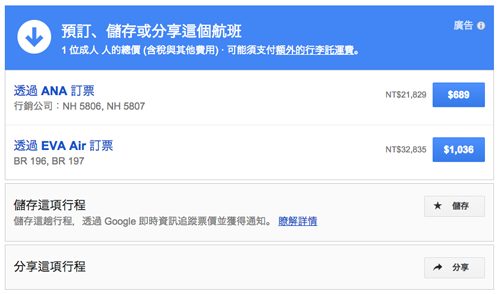
圖片來自:google
既然航班看完了,接下來的重頭戲就是要訂飯店了,我直接按最上排的「飯店」頁面(下圖),按之前有想說該不會還要我重新選擇居住城市之類的,那樣就很麻煩,結果 Google 沒有辜負我的期望,當我按「飯店」頁面的時候,Google 就直接列出了東京的飯店,不需要再重新選擇什麼。
飯店列表
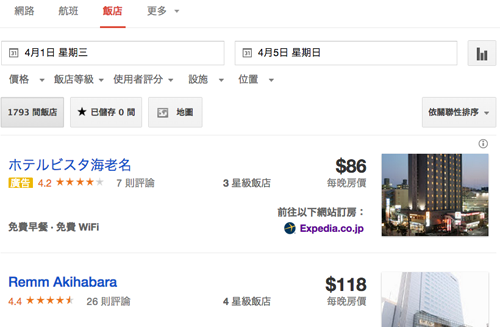
圖片來自:google
隨便按一家好了,結果不小心按到了高檔的飯店 XD(哭笑不得 x4),選擇飯店之後,會秀出飯店的照片(見下圖),而且還有一個我蠻喜歡的功能,也就是有旅客評價可以參考(見下下圖)。
飯店照片
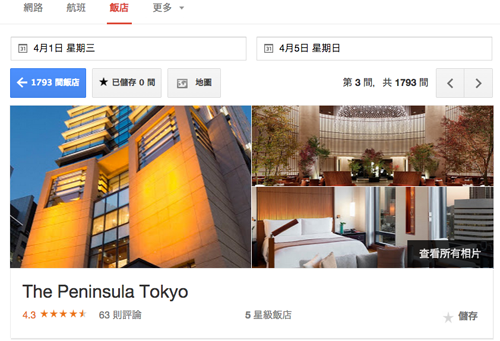
圖片來自:google
旅客評價
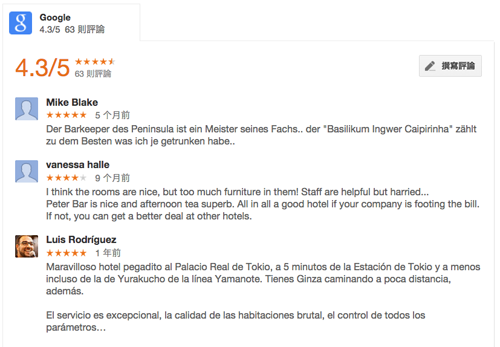
圖片來自:google
不過這些旅客評價讓我不知道該有什麼反應啊,只有一個人是講英文,其他什麼文我根本看不懂啊(哭笑不得 x5)。管他的就給它訂下去~然後就跳到了該飯店的訂房連結(見下圖),看起來是連結到一個綜合型的訂房網站,不是飯店的官網。結果我運氣還真好ㄟ,我選的這飯店已經被標示了紅色的「We are sold out」,都被訂光光了(哭笑不得 x6)。到這裡就全部示範完畢了,不知道大家覺得好用嗎?可以點此連結:Google Flight Search。
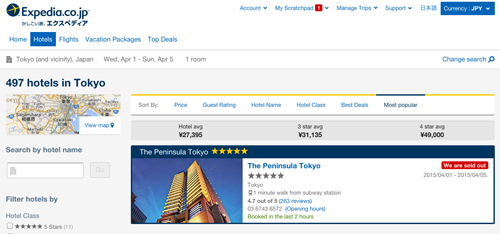
圖片來自:google
結果示範完害我超想出發去旅遊的啦(哭笑不得 x7)。
部分資料來自網路 ( google )